前言:完全解惑,小白也能轻松搞定TensorFlow安装!汲取全网精华的安装经验总结和进一步的探索。感谢为我提供了参考的各位up主和博主,也祝愿各位学子打好“炼丹”基础。
第一步:打开“NVIDIA控制面板”

查看显卡驱动程序版本号,个人建议驱动程序更新到较新版本。
从显示可以看到,版本号是“497.29”,显卡是“NVIDIA GeForce 840M”,其中NVIDIA意为N卡,并且GeForce 840M的算力指标为5.0>=3.0(3.0为门槛),所以可以安装“TensorFlow-GPU”,如果以上两个条件有一个不满足,则只能安装cpu版本。
那么,如果版本过低或者因为某些原因压根儿就没有安装NVIDIA驱动该怎么办呢?
①版本过低:
打开“GeForce Experience”,点击:检查更新文件,并且下载安装即可。
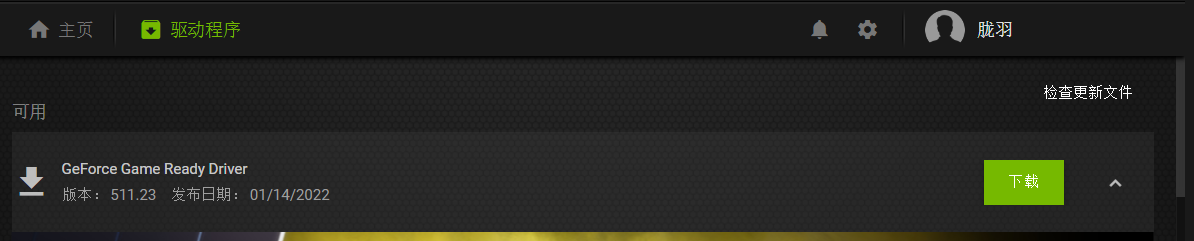
②未安装NVIDIA驱动:
打开以下链接进行下载:
选择好对应显卡的驱动,比如我的选择:
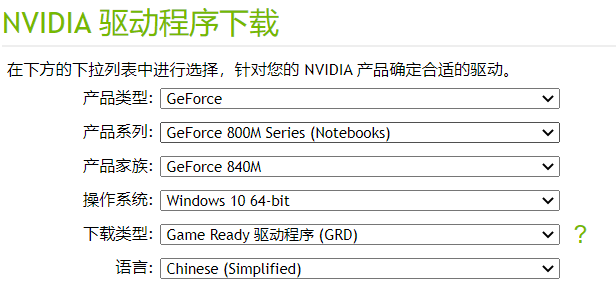

第二步:安装anaconda
推荐安装,开发过程中使用“Anaconda Prompt”pip安装插件比较方便。推荐安装在非系统盘。
官方最新版本网址:https://www.anaconda.com/products/individual
官方历史版本网址:https://repo.anaconda.com/archive/
镜像网站下载(推荐):https://mirrors.tuna.tsinghua.edu.cn/anaconda/archive/
我下载的是Anaconda3-2021.05-Windows-x86_64.exe,对应的python版本是3.8,各位也可选择下3.6版本的,具体名称需要查一查。
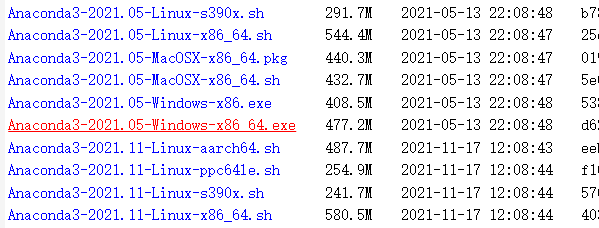
安装细节参考:
自动配置环境变量(推荐):https://blog.csdn.net/in546/article/details/117400839
需要手动配置环境变量:https://zhuanlan.zhihu.com/p/347990651

第三步:配置tensorflow-gpu环境
查看版本:
在Anaconda Prompt中输入“python --version”,我的是3.8版本的python
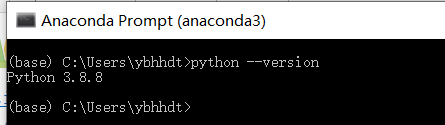
添加镜像:
在“Anaconda Navigator”中添加镜像下载渠道
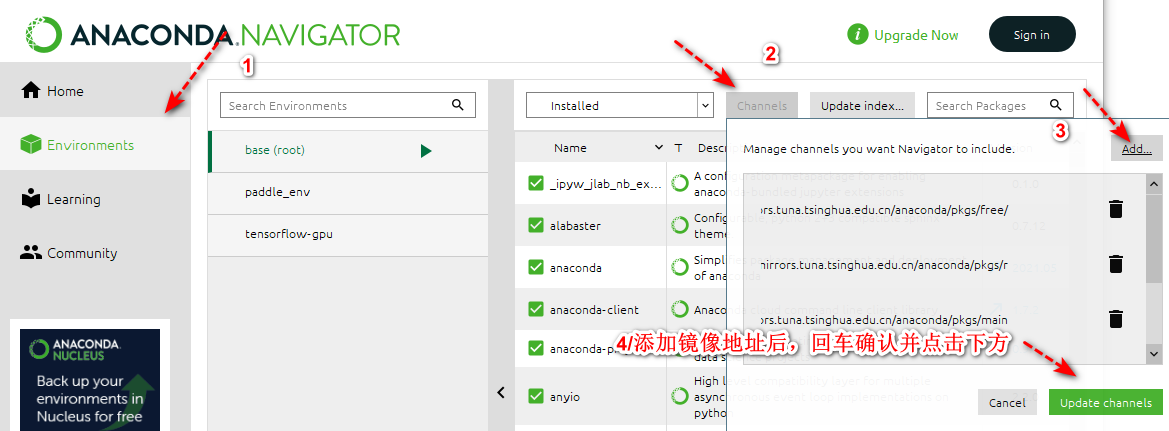
https://mirrors.tuna.tsinghua.edu.cn/anaconda/pkgs/free/
https://mirrors.tuna.tsinghua.edu.cn/anaconda/pkgs/r
https://mirrors.tuna.tsinghua.edu.cn/anaconda/pkgs/main
https://mirrors.tuna.tsinghua.edu.cn/anaconda/pkgs/msys2
https://mirrors.tuna.tsinghua.edu.cn/anaconda/pkgs/pro
(上海交大的源也可以,需要的话网上搜)
好了,这边可以暂时放一边了。

第四步:选择要安装CUDA和CuDNN
(CUDA和CuDNN是专门为gpu版本准备的,cpu版本不需要)
已知现有信息:
驱动版本号是“497.29”,选择cuda的标准:https://docs.nvidia.com/cuda/cuda-toolkit-release-notes/index.html
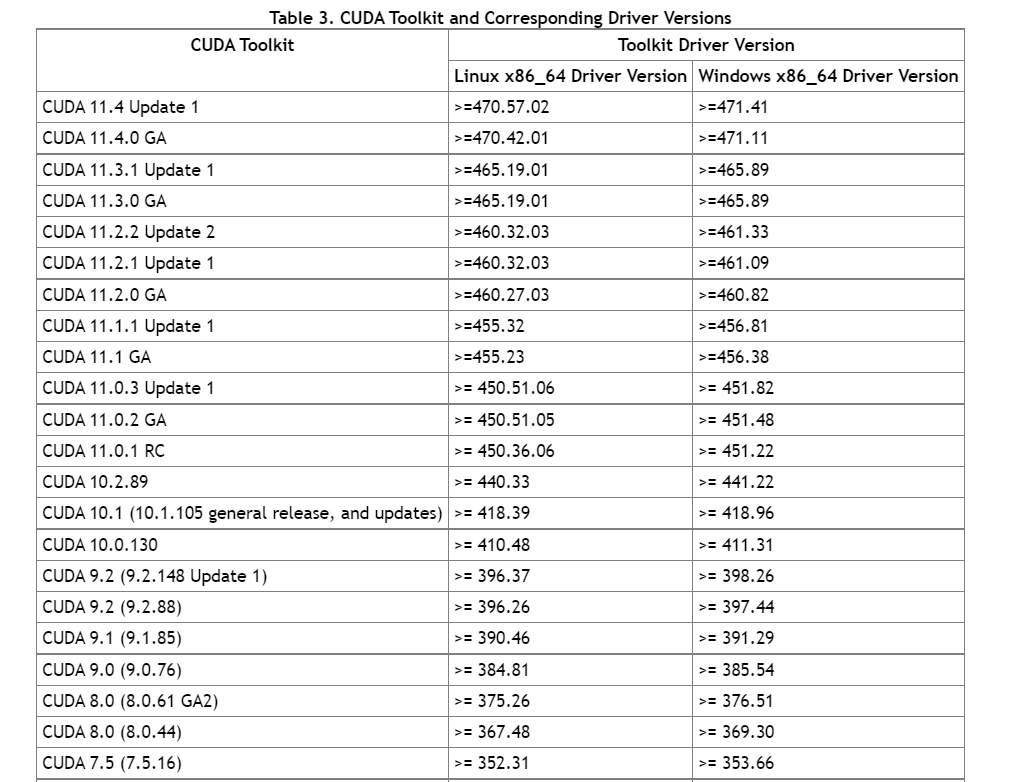
因为我的版本号是497.29大于最高标准471,所以理论上所有的CUDA版本我都可以安装,但实际上并非如此:
参考官方标准:
https://tensorflow.google.cn/install/source_windows?hl=cn#gpu
(补充,up认为cuda会向下兼容,推测安装cuda10.1后,创建合适的虚拟环境后安装tensorflow_gpu-1.12.0”这种较低的版本可行)
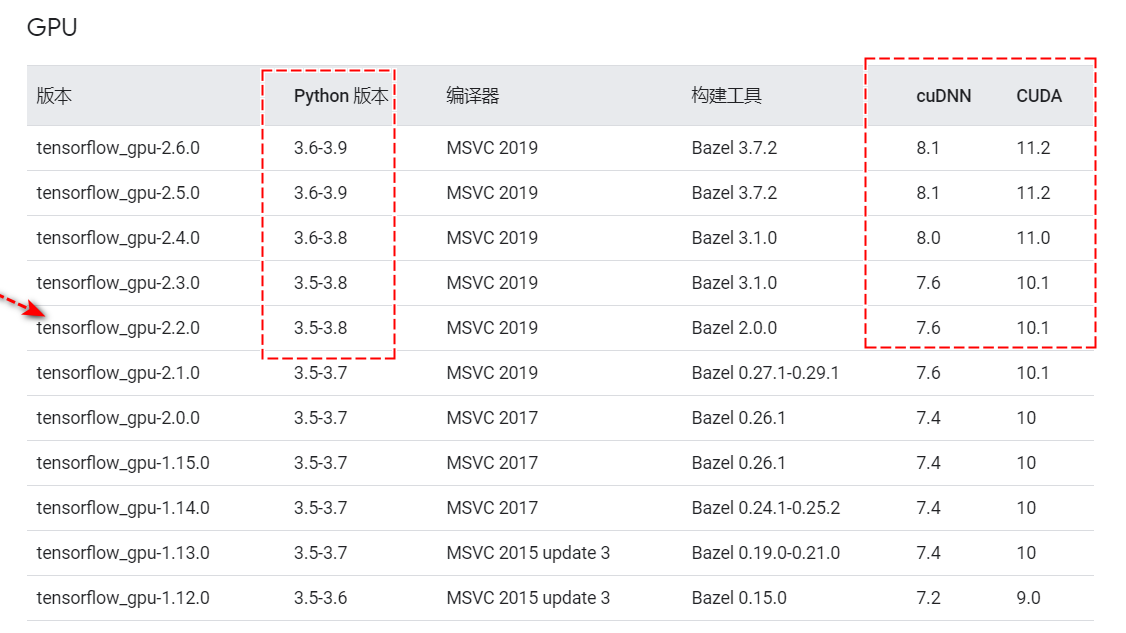
由于python=3.8,所以可以选择的范围是cuda10.1→cuda11.5,但版本越高,安装包越大,没有必要。
下载cuda10.1:
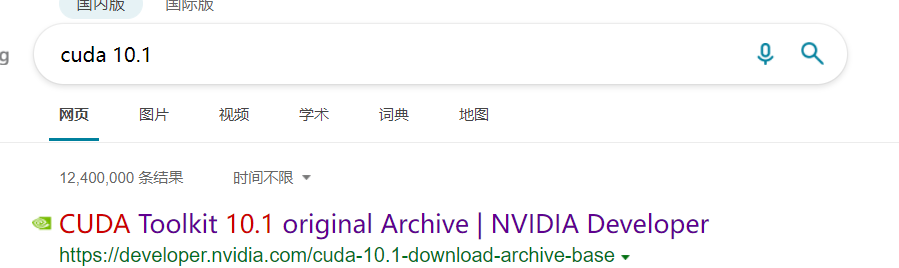
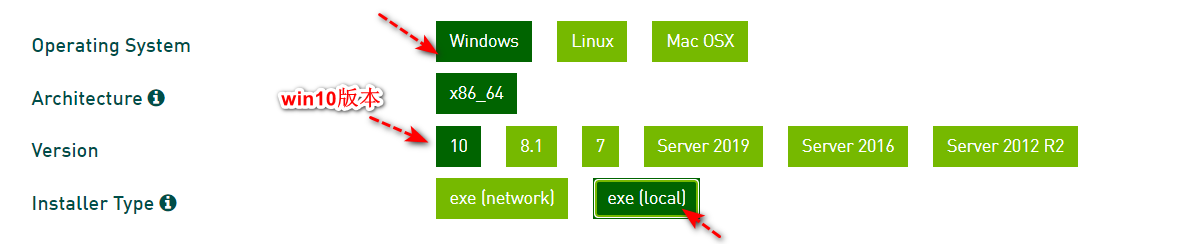
CuDNN下载:https://developer.nvidia.com/rdp/cudnn-archive
(CuDNN需要契合cuda版本)
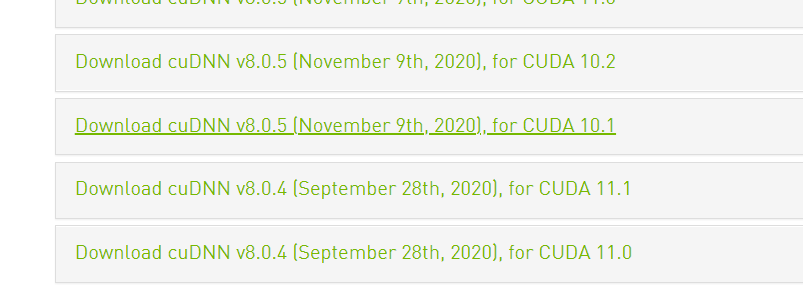
cuda和CuDNN安装参考:https://blog.csdn.net/cashmood/article/details/105081586
这篇文章中,在最后配置path路径时,注意是依次输入:
%CUDA_LIB_PATH%
%CUDA_BIN_PATH%
%CUDA_SDK_LIB_PATH%
%CUDA_SDK_BIN_PATH%
其他的没有问题,照着做就可以了。
这样,cuda和CuDNN就安装好了。如果后续想要卸载的话,请参考:https://blog.csdn.net/XunCiy/article/details/89070315

第五步:安装tensorflow-gpu版本
创建tensorflow-gpu环境
在Anaconda Prompt中输入“conda create -n tensorflow-gpu python=3.8”(根据版本号进行更改)
激活环境:activate tensorflow-gpu (注意与创建的环境名称一致)

配置tensorflow-gpu环境
已经创建了名为“tensorflow-gpu”3.8python的环境,(这个只是一个自定义的命名而已)
在“Anaconda Prompt”中激活环境:activate tensorflow-gpu
输入:python -m pip install --upgrade pip 对pip功能进行更新,(据说需要关闭翻墙软件,否则下载不了)。
输入:pip install tqdn 不装这个可能报错
那么最关键tensorflow-gpu安装包怎么弄呢?
查看: https://pypi.tuna.tsinghua.edu.cn/simple/tensorflow-gpu/
我选择的是 “tensorflow_gpu-2.2.1-cp38-cp38-win_amd64.whl”,是根据第4步的第二张图来选择的,代表2.2.1版本,“cp38”代表适用于python3.8
相对的,安装cpu版本的请参考 https://pypi.tuna.tsinghua.edu.cn/simple 在其中找到“tensorflow”项目,点击进去查看。
配置tensorflow-gpu安装包
输入:pip install -i https://pypi.tuna.tsinghua.edu.cn/simple tensorflow_gpu-2.2.1-cp38-cp38-win_amd64.whl
进行安装,如果成功会出现下面的信息:
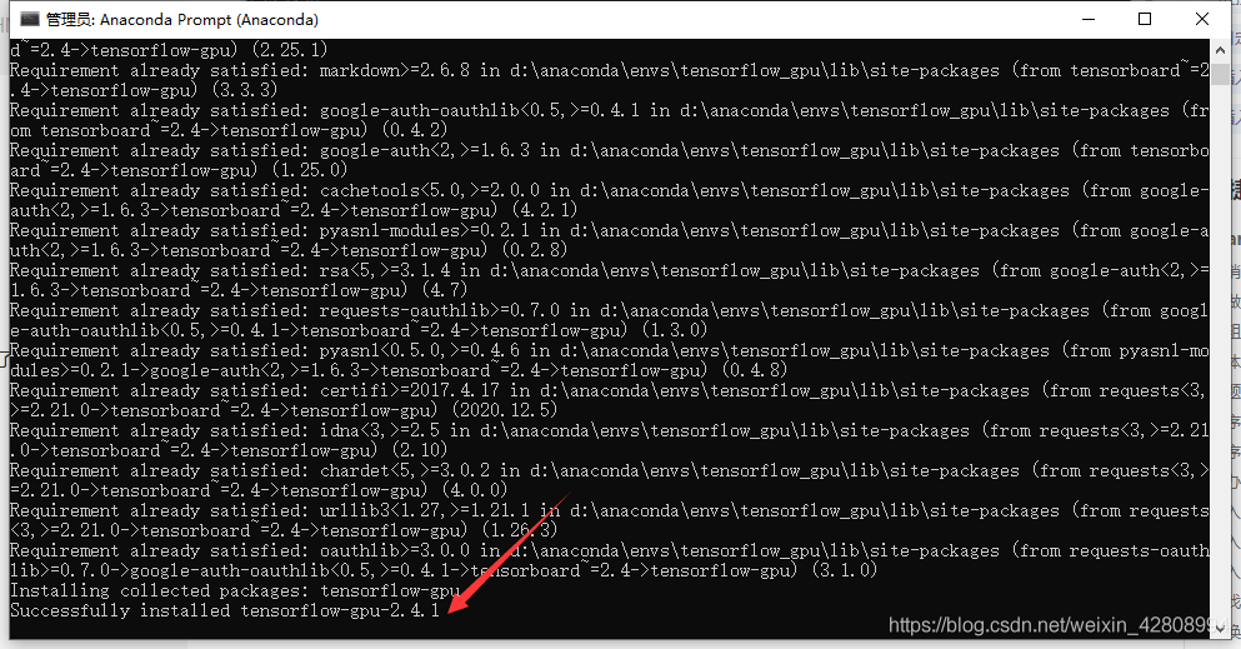
如果失败,则根据错误提示进行修改,并再次参考https://blog.csdn.net/weixin_42808994/article/details/113809484
文章中的第五步进行验证,如果还是失败可以参考我的案例:
案例1:由于未安装tqdn,我的安装并不完全,所以我进行了卸载(这个问题已经在前面提及,所以不用在意)
激活tensorflow:activate tensorflow-gpu
输入:pip uninstall tensorflow-gpu
Proceed(y/n):y
之后我再次安装时,有报错“ERROR: Could not install packages due to an OSLrror: [Errno 2] 1o such file or directory”参考:https://blog.csdn.net/jackhh1/article/details/117948900
把注册表更改一下就可以了,不过对应的文件夹并没有找到。

第六步:使用tensorflow-gpu
1.打开pycharm,把代码的运行环境设置为anaconda,
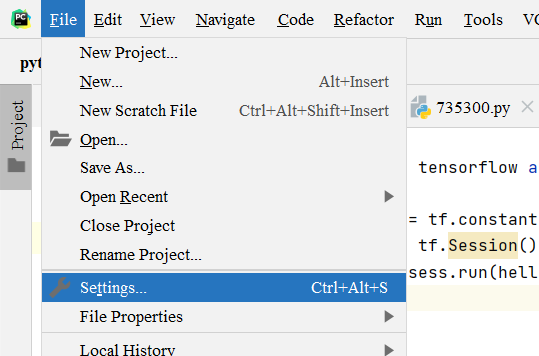
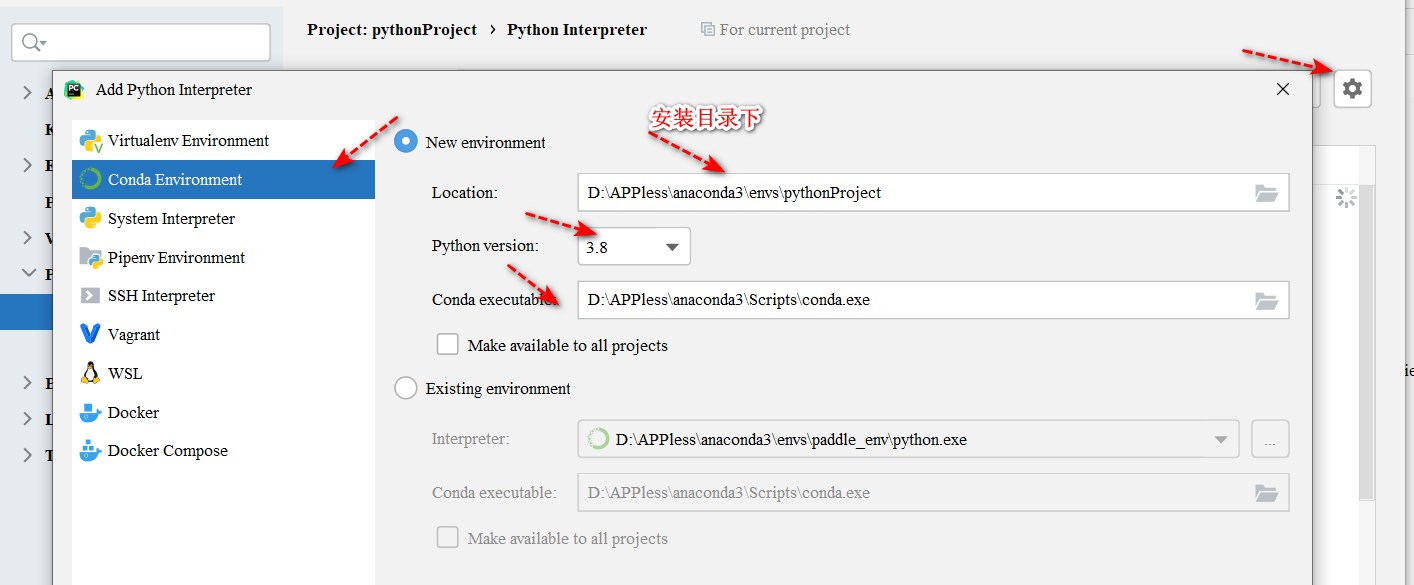
2、添加tensorflow环境
参考:https://blog.csdn.net/weixin_42808994/article/details/113809484
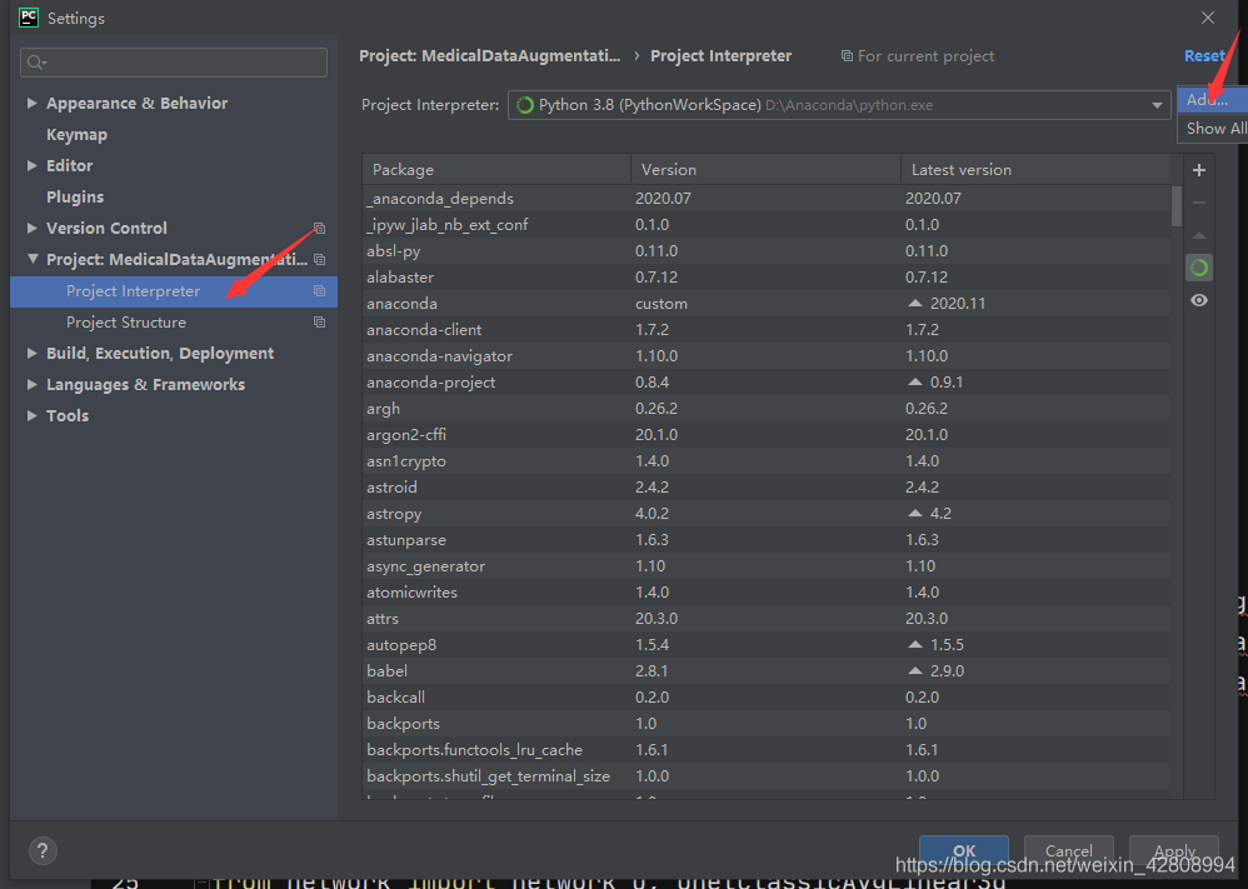
在如图所示目录找到我们配置的tensorflow_gpu虚拟环境,选择python.exe
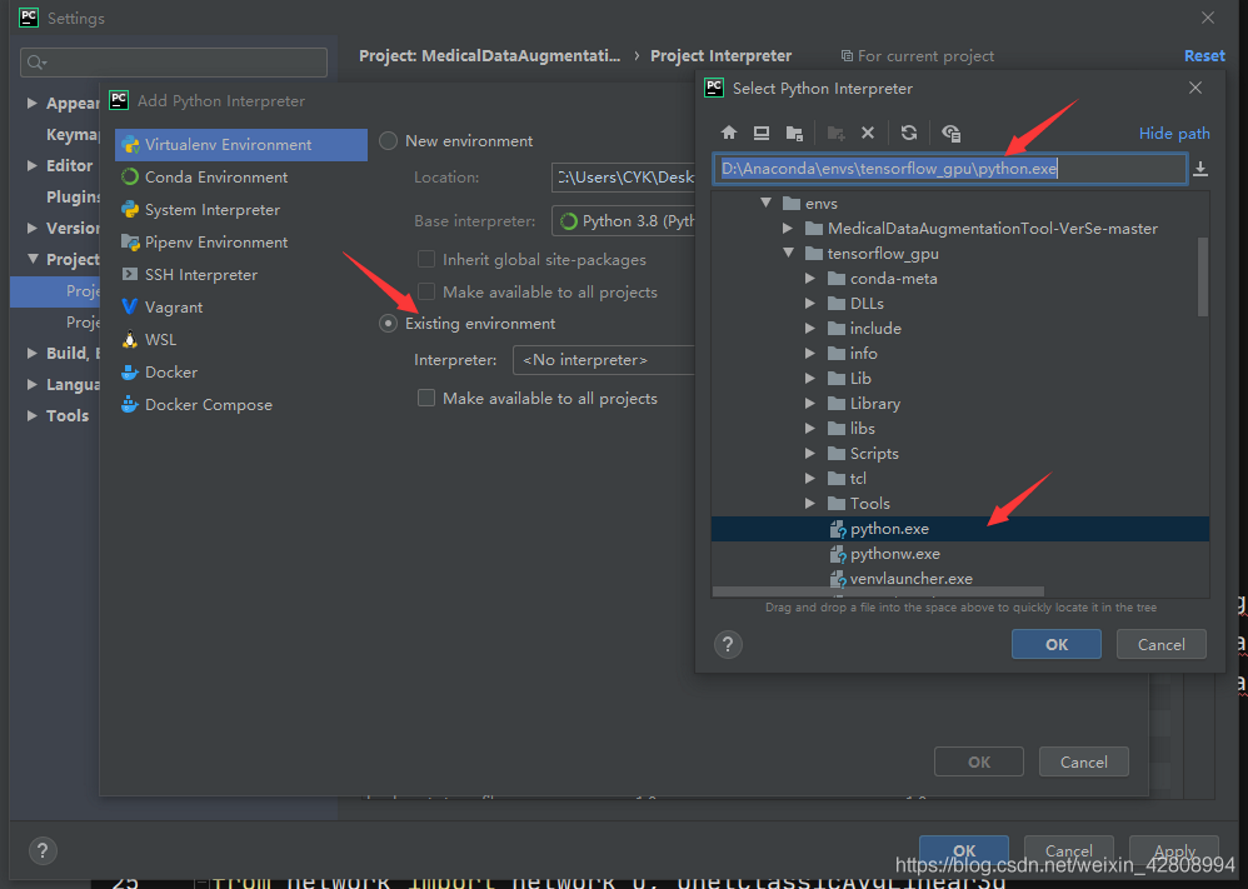
这样,就可以了。

参考:
https://www.bilibili.com/read/cv9003982?spm_id_from=333.999.0.0
Anaconda下载和安装教程(图解) (biancheng.net)
https://blog.csdn.net/dongcjava/article/details/109524981